LINE電腦版無法使用可能是因為登入資訊錯誤、程式版本過舊、系統不相容、網路連線異常或掃碼驗證失敗。另有可能因防火牆或安全軟體阻擋,導致連線中斷。建議確認帳號狀態、更新至最新版LINE,並檢查電腦網路與系統設定。
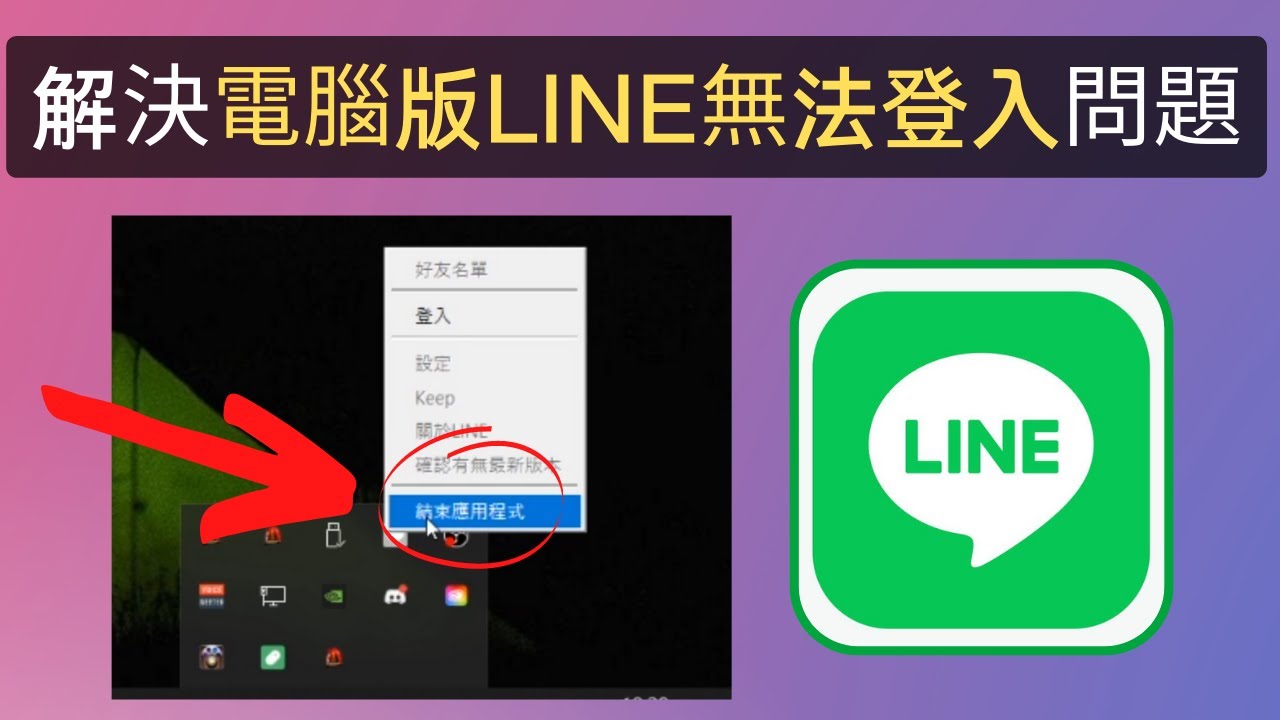
系統相容性問題導致LINE電腦版無法使用
作業系統版本不支援
• Windows版本過舊無法安裝新版LINE 若使用的是Windows 7或更舊版本,可能無法安裝或執行最新版LINE,因官方已停止對舊系統的支援,建議升級至Windows 10以上以確保相容性。
• macOS系統版本不符合最低需求 對於Mac用戶而言,若作業系統版本低於macOS 10.15,則無法執行最新LINE電腦版,需更新系統至支援版本。
• 32位元系統可能不支援最新版LINE LINE目前主要支援64位元環境,若使用32位元系統,即使成功安裝,也可能出現閃退或無法啟動的情況。
系統缺少必要元件或更新
• 缺少Microsoft .NET Framework或Visual C++元件 LINE啟動時需要部分Windows系統函式庫支援,若這些元件未安裝或版本不符,可能導致應用程式無法正常啟動。
• 系統未安裝最新安全性更新 若電腦長期未進行Windows Update,可能會缺少LINE運行所需的安全修補與驅動程式,建議定期更新系統以保持最佳運作狀態。
• 某些顯示或音訊驅動不兼容 LINE依賴系統驅動進行音訊與視訊溝通,若驅動版本太舊或損壞,可能導致程式閃退、卡頓或無法登入。
相容性模式下程式無法正常啟動
• 強制以舊版相容模式執行造成錯誤 有些使用者會嘗試右鍵LINE執行檔並設定以「Windows 7相容模式」執行,但此舉可能反而導致啟動錯誤或畫面顯示異常。
• 相容性設定與系統架構不一致 若系統為64位元,但在相容性中選用32位元模式,可能引發系統資源調用異常,導致LINE啟動後即閃退。
• LINE本身不建議使用相容模式啟動 根據LINE官方說明,應直接在原生系統環境下執行應用程式,啟用相容性模式有可能影響登入驗證、視窗顯示及功能完整性。
安裝過程異常影響使用
安裝檔損毀或來源不正確
• 從非官方網站下載導致檔案異常 若使用者從第三方網站或未知來源下載LINE安裝檔,可能取得的是被修改過的版本,這不僅可能造成無法安裝,還可能內含惡意程式危害系統安全。
• 安裝檔案下載不完整或遭中斷 若下載過程中網路不穩或被防毒軟體誤攔截,可能導致安裝檔案部分缺失,使得執行檔無法順利展開,點擊後完全無反應或立即顯示錯誤訊息。
• 安裝檔與作業系統版本不符 有些使用者下載了32位元版本的LINE,卻嘗試在64位元系統上執行,或反之,會導致安裝過程異常中斷或出現錯誤代碼。
未完成安裝導致執行錯誤
• 中途關閉安裝程式造成系統殘留 若在安裝進行中強制關閉程式或電腦意外關機,可能會在系統中留下不完整的登錄檔與程式資料,影響後續再次安裝或開啟LINE。
• 未正確安裝必要相依元件 LINE安裝時會自動檢查並嘗試安裝必要的支援元件,例如Visual C++ Redistributable或Media Feature Pack,若因權限或網路問題未能成功,則啟動時會跳出系統錯誤提示。
• 系統防毒或安全工具誤阻安裝流程 某些防毒軟體會將LINE安裝程序誤判為潛在威脅而中止安裝,建議暫時關閉即時防護功能後重新嘗試安裝。
安裝路徑或權限受限
• 安裝在系統保護資料夾遭限制 如果用戶將LINE安裝於系統根目錄(如C槽的Windows資料夾)或受保護的Program Files中,可能因權限限制而導致安裝不完全。
• 使用者帳戶無足夠管理員權限 若在一般使用者權限下執行安裝程式,可能無法寫入必要的系統資料,建議右鍵點擊安裝檔選擇「以系統管理員身份執行」。
• 系統磁碟空間不足影響安裝進度 若C槽可用容量不足,LINE安裝過程中可能無法完整解壓檔案或建立暫存資料,進而導致安裝卡頓或失敗。

網路連線不穩定導致無法登入
電腦未正確連上網際網路
• 網路中斷或訊號弱導致登入失敗 若使用的是無線網路,訊號品質不佳可能導致LINE連線不穩,登入過程中容易發生逾時或無反應的情況,建議改用有線網路或重啟路由器。
• DNS設定錯誤無法正確連線至伺服器 若DNS伺服器配置錯誤,可能導致無法解析LINE的官方網域名稱,造成LINE電腦版即使有網路也無法登入,可嘗試改用Google DNS(8.8.8.8)測試連線。
• 系統網路服務異常導致軟體無法連線 有些情況下,Windows系統內部的網路驅動或Winsock協定堆疊發生錯誤,需透過命令提示字元重置網路設定(如輸入 netsh winsock reset)以恢復正常連線。
防火牆或防毒軟體阻擋LINE連線
• Windows防火牆封鎖LINE網路存取權限 若使用者曾手動調整防火牆規則,可能已阻擋LINE.exe的進出站連線權限,需進入「Windows防火牆設定」中允許LINE透過防火牆。
• 第三方防毒程式誤判LINE為風險應用 部分防毒軟體(如Avast、McAfee)會將LINE網路請求誤判為不安全而主動封鎖,建議將LINE加入信任清單或暫時停用防毒軟體測試是否可正常登入。
• 安全性套件造成網路封包過濾錯誤 某些防毒工具內建的網頁掃描或封包過濾功能可能會影響LINE與伺服器的正常通訊,導致登入過程卡住或伺服器回應異常。
使用VPN或代理伺服器干擾連接
• VPN服務節點不穩或與LINE伺服器衝突 若使用者開啟VPN登入LINE電腦版,且所選節點延遲過高或IP遭LINE限制,可能導致伺服器連線逾時,建議改用其他節點或關閉VPN後重試。
• 系統代理設定錯誤造成連線障礙 若電腦設定了錯誤的HTTP/SOCKS代理伺服器,即便網路正常也可能導致LINE無法成功連線伺服器,可至Windows網路設定頁面確認是否啟用了不明代理。
• 使用企業網路或學校內部網路受限 某些公司或學校網路管理系統會限制特定通訊協定或封鎖LINE伺服器IP段,建議改用個人行動熱點測試是否能成功登入。

解決LINE電腦版無法使用的建議
重新安裝最新版本LINE
• 前往LINE官方網站下載最新版安裝程式 使用者應避免從第三方網站下載LINE安裝檔,務必前往https://line.me官方網站,確保取得的安裝檔案安全無毒且為最新版本。
• 卸載舊版本並清除殘留檔案 在重新安裝之前,建議先徹底卸載原有LINE程式,並清除殘留資料夾與快取檔案(例如AppData中的LINE資料),避免版本衝突或安裝錯誤。
• 安裝時使用系統管理員權限 為避免權限不足導致安裝中斷,請右鍵點擊安裝程式選擇「以系統管理員身份執行」,可提高安裝成功率並自動註冊所有必要元件。
檢查防火牆與網路設定
• 允許LINE通過防火牆與防毒軟體 若發現LINE無法連線,應檢查Windows防火牆及任何防毒軟體設定,確認LINE程式已被加入允許清單,避免通訊封鎖造成登入錯誤。
• 測試網路是否正常連接外部伺服器 可透過瀏覽器打開LINE官網或使用命令提示字元(例如ping LINE伺服器IP)來測試網路狀態,確認是否為本機連線問題所致。
• 關閉VPN或代理伺服器進行測試 若平時使用VPN或代理工具,建議暫時關閉後重新啟動LINE測試是否能正常登入,以排除因IP封鎖或連線延遲所造成的問題。
聯繫LINE官方客服尋求協助
• 使用LINE客服表單提交問題詳情 若經過多次嘗試仍無法解決問題,可透過LINE官方客服中心的線上表單,提供系統環境、錯誤訊息截圖等詳細資料以加快問題處理速度。
• 確認是否為帳號或伺服器異常 有些情況非由本地設備造成,例如帳號封鎖、登入行為異常或伺服器維護,LINE官方客服可進一步查詢帳號狀況並提供處理建議。
• 關注LINE官方公告與社群通知 若遇到大規模系統故障或版本錯誤,LINE通常會透過官網或社群媒體發布說明,用戶可先確認是否為已知問題再決定是否等待修復。
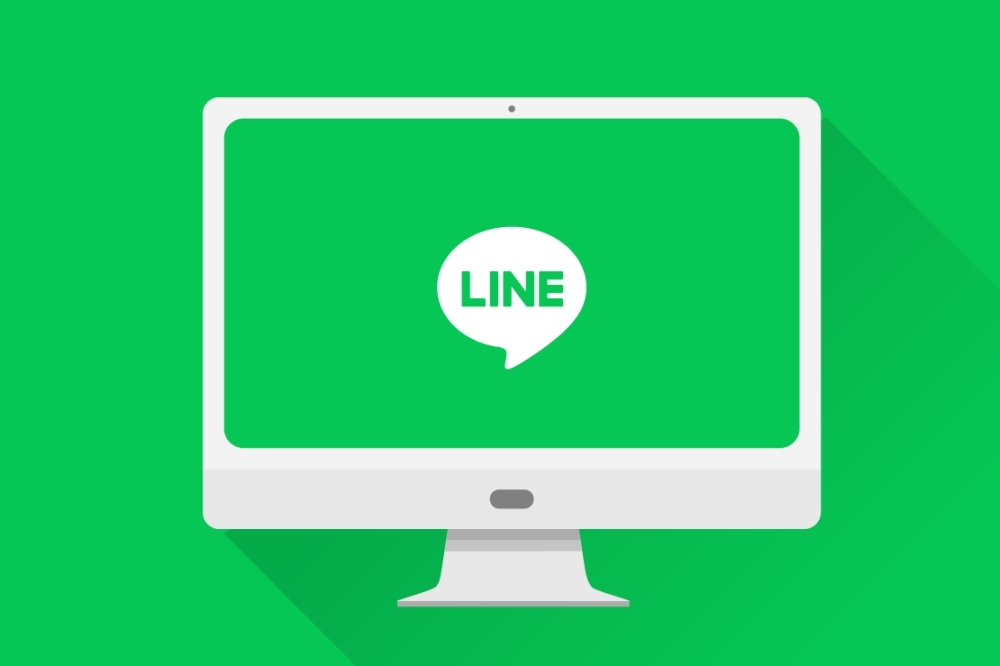
可能是密碼錯誤、帳號被封鎖、登入方式設定錯誤,或是未啟用手機版LINE導致無法通過驗證。 可能是顯示卡驅動程式異常、LINE版本過舊、或與作業系統不相容,建議更新LINE與顯示卡驅動並重啟電腦。 常見原因包括軟體衝突、安裝不完整或系統資源不足,建議卸載後重新安裝最新版本並關閉背景程式。 可能是防火牆、VPN或代理伺服器設定阻擋LINE的連線,請確認網路環境穩定並允許LINE連線。LINE電腦版無法登入的常見原因是什麼?
為什麼LINE電腦版啟動後畫面一片空白?
LINE電腦版閃退或無回應怎麼辦?
為什麼LINE電腦版顯示網路連線失敗?
如何解決LINE電腦版掃碼登入失敗?

